Painter 2022 強化カバーでカスタマイズ
Painter 2022 の追加機能の一つである手法:強化カバーについて、検証したことなどを紹介していこうと思います。後半で実際のカスタマイズ時の注意点などとともに、Painter 2015まであったティントカテゴリの標準丸筆ブラシを2022用にカスタマイズしたものなどを配布していますので、よろしければそちらも活用してみてください。
強化カバー
2022で新設された[手法]の[強化カバー]ですが、これまでのレガシーカバーと似たサブカテゴリを持ちます。
下図はそれぞれのサブカテゴリを比較したものです。
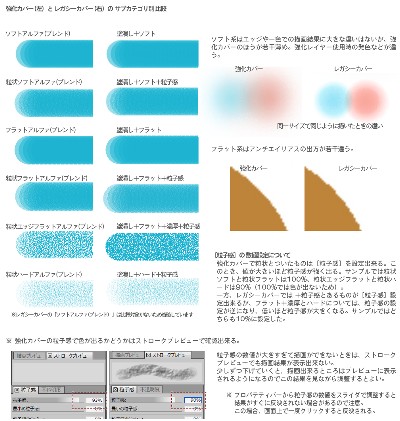
これだけでは強化カバーとレガシーカバーにあまり違いが見られないかと思いますが、細かなところで修正が施されているようです。
ソフト系ではブレンドコントロールの[強化されたレイヤーブレンド]チェック時の発色などに修正が施されているようで、ワンストロークで重ねていったときなどに自然な感じで濃くなっていくようです。これは特にエアブラシなどの場合に効果的です(ユーザーガイドにも比較のための設定値などありますが、エアブラシソフトが使われています)。
フラット系ではアンチエイリアスの出方が少し違うようです。
粒状と名称のついたものは、[粒子感]の設定ができます。強化カバーの場合は、粒子感の数値が大きい方が粒子感が強く出る設定に統一されました。このためサブカテゴリの切り替えが楽になっています(切り替え時に粒子感を逆にしなくてもよい)。
レガシーカバーか強化カバーか
強化カバーが新設されたとはいえ、絶対こちらを使うべき…というわけではありません。
2022のデフォルトブラシをそのまま使う場合は、変更する必要はないと思います(強化カバーにしてある方が多いようですが)。
前バージョンまでのブラシをそのままインポートして使う場合などでもレガシーカバーで問題なければそのまま使って構わないと思います。強化カバーに切り替える場合も、ほかの設定を大きく変える必要があるということはほとんどないと思います(ハード系などの粒子感設定を除く。詳しくは後述)。このため、気軽に強化カバーに変更してみて,気に入ればそちらに変更するといった感覚でよいのではないでしょうか。変更を試してみた方がよいものがあるとすれば、これまで[強化されたレイヤーブレンド]にチェックを入れることなく使っていたブラシで、いわゆる白引きずりが出ていたものです。
2021以前のデフォルトブラシでは白引きずりが出つつも、[強化されたレイヤーブレンド]チェックをオフの状態にしてあるブラシがいくつかありました。多分、発色などの問題であまりきれいにならないといったことが理由だったのではないかと思われます。
2022では、デフォルト(Painter 2022 Brushes)にあるブラシは基本的にチェックがオンになっており、ブレンドコントロールの補充量が低いことが原因で白引きずりするブラシはなくなっていると思われます。このため、デフォルトブラシを使う場合は、あまり気にする必要はありません。
旧ブラシをインポートして使う場合などで、これまで白引きずりするのは嫌だけど強化レイヤーのチェックもちょっとなぁと敬遠していた方には、一度試してみていただけるとよいかと思います。それでも、やはりブレンド系ブラシは低評価になると思いますけど…(透明にならないところが痛い…)。
実際のカスタマイズ
粒子感の数値設定
レガシーカバーで[塗潰し+フラット+濃厚+粒子感]と[塗潰し+ハード+粒子感]のいずれかを使っていた場合、[粒子感]の設定は数値が低いほど粒子感が強く出る設定でした。特に後者はチョークやパステル系のブラシによく使われているサブカテゴリのため、使用していた方も多いと思います。
これらのブラシをインポートして強化カバーの[粒状ハードアルファ(ブレンド)]などに変更した場合、粒子感の出方が反対になってしまうため、注意が必要です。
例えば、[塗潰し+ハード+粒子感]で[粒子感]が15%、最小値が0%、表現設定が[筆圧]といったブラシがあるとします。
これを強化カバーの[粒状エッジフラットアルファ(ブレンド)]に変更しようとする場合、[粒子感]を95%、最小値を91%、[表現設定]を筆圧で反転にチェックといった感じです。数値はある程度結果を見ながら微調整になりますが、表現設定の反転にチェックを入れるというのが結構重要です(下図参照)。
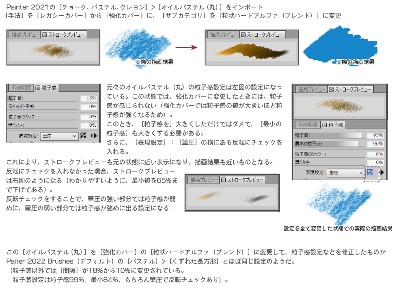
2022で初めてPainterを使われる場合は、デフォルトのブラシの設定はほぼこれに近いものになっているので、あまり気にせずに使えると思います。ただし、これまでのPainterで配布されているブラシや、レガシーブラシライブラリ(無料でダウンロード可能)から旧バージョンのブラシを使ってカスタマイズしてみる場合などは注意しておくとよいでしょう。
ブレンドコントロールの色の伸びについて
強化カバーとは直接関係ないのですが、ブレンドコントロール内に[色の伸び]項目があり、[量]を数値で設定出来るようになっています。強化されたレイヤーブレンドをチェックしていない場合、値を低くすると絵具に白が混ざっていきます(補充量、にじみの値も影響)。
強化されたレイヤーブレンドをチェックした場合、値を低くしただけでは一見して何も起こっていないように見えますが、補充量やにじみとの関係により、色を変更して描画したときに、同一レイヤー内に既に描画してある部分の色が混ざって伸びていきます。
少しコツがいるかもしれませんが、なかなか面白いので試してみるとよいかもしれません。
絵具が切れるような状態にするには、同時に[透明度に感想設定を追加]にチェックを入れる必要があります。このチェックを同時に入れることで絵具が切れるときに白が出ずに透明な状態になります。
デフォルトにある一部のブラシ([ペン]>[スムーズ化]など)では、この『色の伸び量』が1に設定されているものがあります(前バージョンにもあり)。
これらは補充量が100%でにじみが0%であることが前提になります。どちらかの数値を変えてしまうと、前述のように既に描画してある部分の色を引っ張りながら描画していくことになるので、このタイプのブラシをカスタマイズする場合は注意が必要です。あえて色が混ざるようにするのも面白いかもしれませんが。
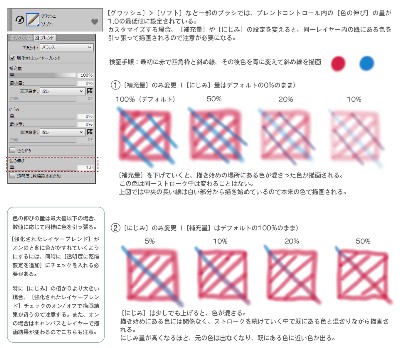
※ほかには[ペン]>[ソフト]、[エアブラシ]>[ソフト]、[アクリル]の[ウェット細筆][不透明なディテール]、[グワッシュ]の[ソフト]、[ソフト背景]、[細筆(不透明)]などがあります。
それでも色の出ないブレンドブラシは苦手
強化カバーになったとは言え、基本的な[強化されたレイヤーブレンド]の設定は変わっていないため、ブレンドブラシは特に透明な部分との縁をぼかすのが苦手なままです(詳しくはPainter 2016 のときに書いたこちらの記事を参照ください)。
白を引きずる従来のタイプであれば白と混ざるため、縁がそれなりにきれいにぼけました。強化されたレイヤーブレンドでは、描画した部分を透明に戻すことができないので、ブレンドブラシは描画色を引きずってぼかすことしかできません。
ここは割り切って、消しゴムブラシを使った方がよいのではないかなと思う次第です。
消しゴムブラシはデフォルトブラシの[練り]や[ソフトフローマップ]がお薦めです。ソフトフローマップを使うときは、フローマップパネルで[フリーフロー]を選択すると単にソフトな感じの消しゴムになります。どちらの場合も濃く消えすぎる場合は、不透明度を10%程度に下げるとよいでしょう。あるいは、最初から縁がぼけたエアブラシのソフト辺りを使うかですね。
複数色の境界などをぼかす場合は、[ブレンド:一般]の[水滴]や[粒子感水筆]辺りが使いやすいのではないでしょうか。
Painter 2016 リベンジ!!
前述の『Painter 2016 新機能ブレンド2.0 の特徴とカスタマイズ』で強化レイヤーを使ってカスタマイズしたブラシをいくつか紹介しています。
その時にあまり満足した出来ではなかったので、今回、機能強化された設定を使って[標準丸筆]と[オイルパステル]をリベンジしてみたいと思います。
オイルパステルについては、デフォルトブラシ内に[パステル]>[オイリー三角形]というブラシがあり、後継といってもよいような設定になっています。このまま使ってもよいのでは…と思いつつ、違いも確認しつつカスタマイズしてみようと思います。
標準丸筆
最近のPainterから使い始めた方や今回初めてPainterを触る方には、それなに?な感じのブラシだと思いますが、『標準丸筆』というのは、Painter 2015 までデフォルトブラシ内にあったティントカテゴリにありました。当時は割と使われていたブラシかなと思うのですが、2016で強化レイヤーが追加されたときにデフォルトブラシからなくなってしまいました(ティントカテゴリ自体がなくなった)。
2022のデフォルトブラシだと、[グラフィック]>[ソフト]辺りを、縁がしっかり出るように、描点タイプを1ドットエッジに変更したような感じが近いのではないかと思います(標準丸筆のブラシサイズは17.6)。
もう少し筆圧で濃さの濃淡が出るとよいのではないかと思いつつ、元々の標準丸筆設定と比較してみました。
大きな違いとして、[グラフィック]>[ソフト]では、色の伸び量が1になっていることです(前述の設定)。標準丸筆では、通常の最大値で補充量とにじみで濃淡を出していたようです(強化レイヤーがオフの場合はにじみ値でも白が混ざるのでそれにより濃淡のようになる)。このため、不透明度は筆圧に依存していません(表現設定が「なし」)。
一方、ソフトでは、強化レイヤーにより、ブレンドの各値ではあまり濃淡が出ない(白が混ざらないため)ので、不透明度を筆圧にすることで濃淡を出すようになっています。強化レイヤーを使う場合は、不透明度による濃淡の方がよいということかもしれません。
その辺りを踏まえつつ、標準丸筆寄りの設定でカスタマイズしたブラシを配布してみようと思います。
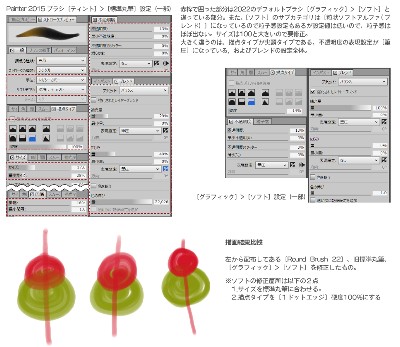
仕上がりとしてはソフトの描点タイプを変更したものとたいして変わりませんが…比較してお試しください。また、元々の標準丸筆を体験してみたい場合は、レガシーブラシライブラリをインストール(ブラシパックの無料購入)してPainter 2015のブラシ、ティントカテゴリ、標準丸筆と選択してください。
下のらくがきは今回配布したブラシで色塗りしたサンプルになります。
完全に2015当時のものと同じというわけにはいきませんが、レイヤーで描画するには、白引きずりせずにある程度満足出来るものになったのではないかと思っています

カスタマイズ配布ブラシ:2015 ティント>標準丸筆
Basic Round 22.brushvariant 9KB
※色が混ざる設定にする
標準丸筆は、色を重ねるときにあまり色が混ざらずに塗り潰されるような仕上がりになります。これをもう少し色が混ざる感じにすることもできます。配布の標準丸筆からブレンドコントロールの色の伸び 量を1.0(最低値)にするだけでもかなり色混ざりするブラシになります。なにも描かれていないところから描き始めると選択色が出るので、短いストロークで選択色を描画、その後ぐるぐると色を混ぜることができます。色の伸び量やにじみ値を少しずつ変えてみて描きやすい値を見つけて、使い慣れるとこちらも面白いと思います。
オイルパステル

オイルパステルは、2022の[パステル]>[オイリー三角形]とほぼ似た設定ですが、強化レイヤーがオフの状態になっているので、筆圧が低い部分では若干白を引きずります。この部分を修正して強化レイヤーにチェックをつけたものがオイリー三角形になります(手法は強化カバーを使用、それに伴う粒子感の設定変更、描点エフェクトにフェードを使用、ほか微調整あり)。
今回のカスタマイズでは、オイリー三角形よりも少し濃淡を出すことを目指しました。
オイリー三角形とは少しうブラシということで、どうでしょうか。2021までを使っている方は比較してみてください。まぁ少し違うよということにはなると思うのですが、まぁまぁそんな感じで…ご容赦ください
カスタマイズ配布ブラシ:2021 チョーク、パステル、クレヨンティント>オイルパステル
Oil Pastel 22.brushvariant 11KB
以上、Painter 2022 の新機能に関するカスタマイズなど…今回で一旦終了です。お疲れ様でした~~~。